萬盛學電腦網 >> 圖文處理 >> Photoshop教程 >> ps入門教程 >> Photoshop制作透明的導航按鈕
Photoshop制作透明的導航按鈕
透明物體是通過背景進行參照,體現出質感。而本例裡是講解白色透明背景,如果背景太亮,會導致對比不明顯。
最終效果


1、打開下圖所示的背景素材,選擇菜單:濾鏡 > 模糊 > 高斯模糊,數值稍微大一點,效果如下圖。
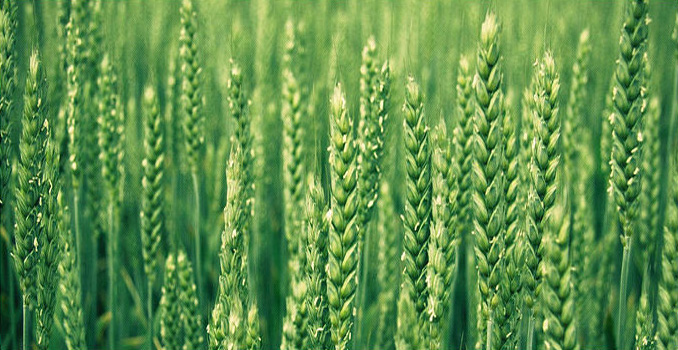
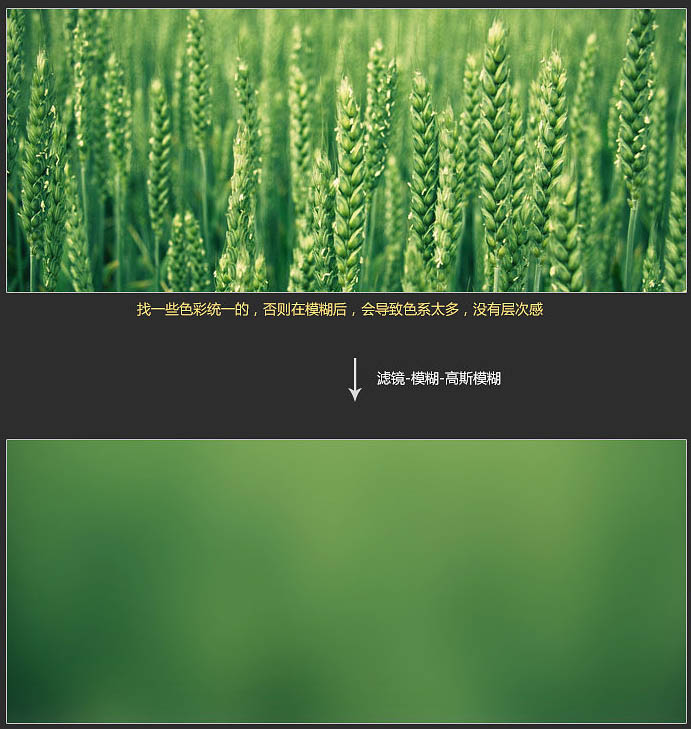
2、把前景色設置為綠色,用圓角矩形工具拉一個合適的圓角矩形,然後選擇鋼筆工具,在屬性欄選擇“合並形狀”,勾出底部三角形形狀,如下圖。
把當前圖層填充改為:0%,此時形狀的顏色就消失了,但是你會發現形狀路徑還在。
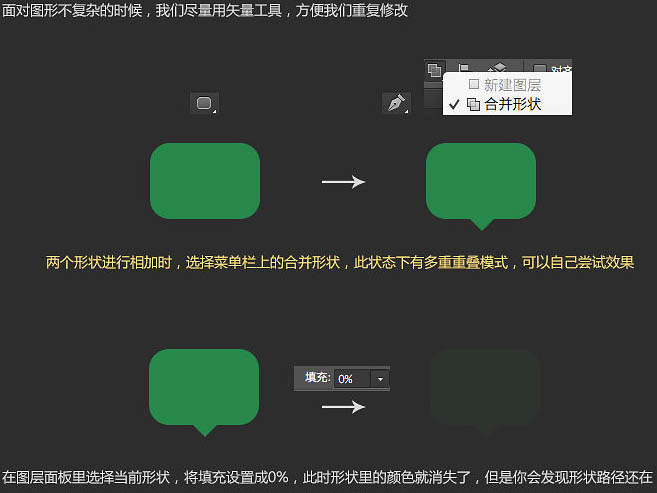
3、給當前形狀添加圖層樣式,設置:內發光、內陰影,投影,參數及效果如下圖。
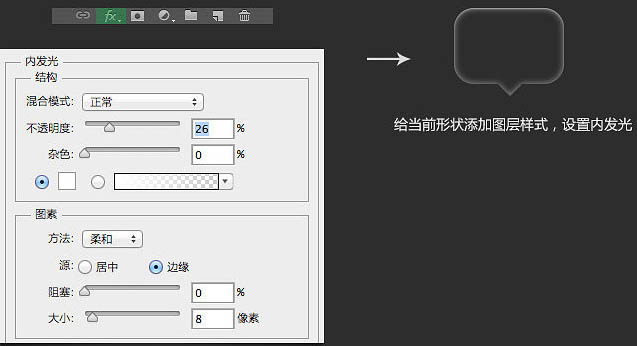
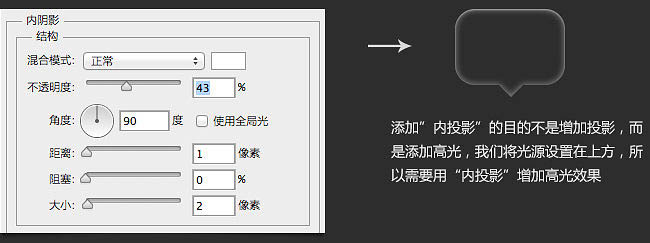
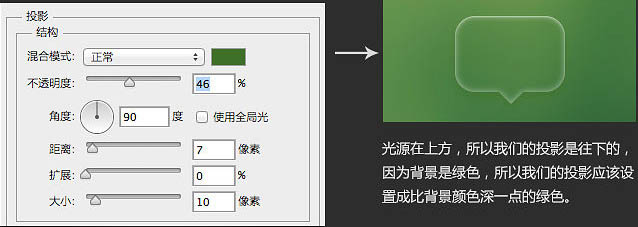
4、輸入想要的文字,文字用白色,再添加投影樣式,如下圖。
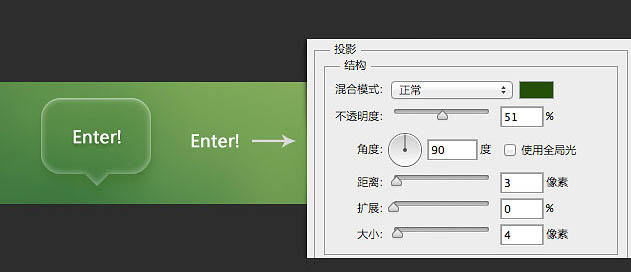
5、按照下面的過程給頂部邊框,邊角位置增加高光效果。

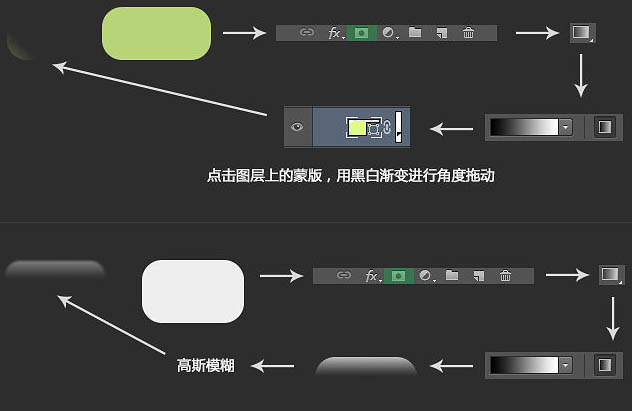
6、這樣一個透明的質感就完成了,導航的技法是一樣的。
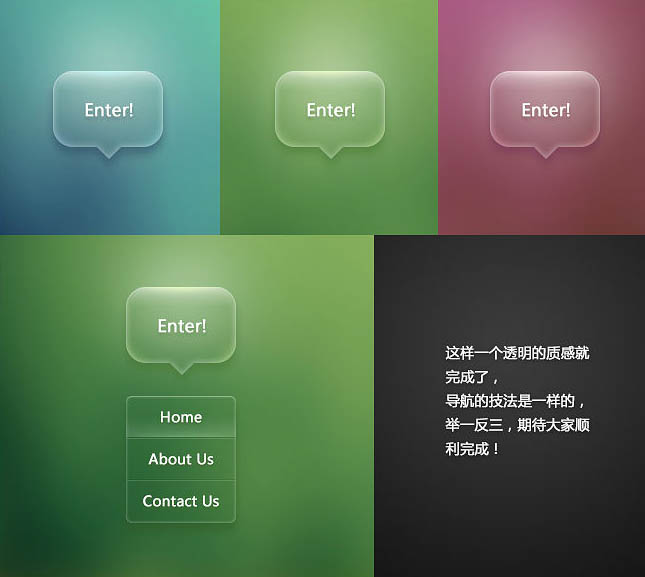
最終效果:

注:更多精彩教程請關注三聯photoshop教程欄目,三聯PS群:249667984歡迎你的加入
ps入門教程排行
軟件知識推薦
相關文章
copyright © 萬盛學電腦網 all rights reserved



